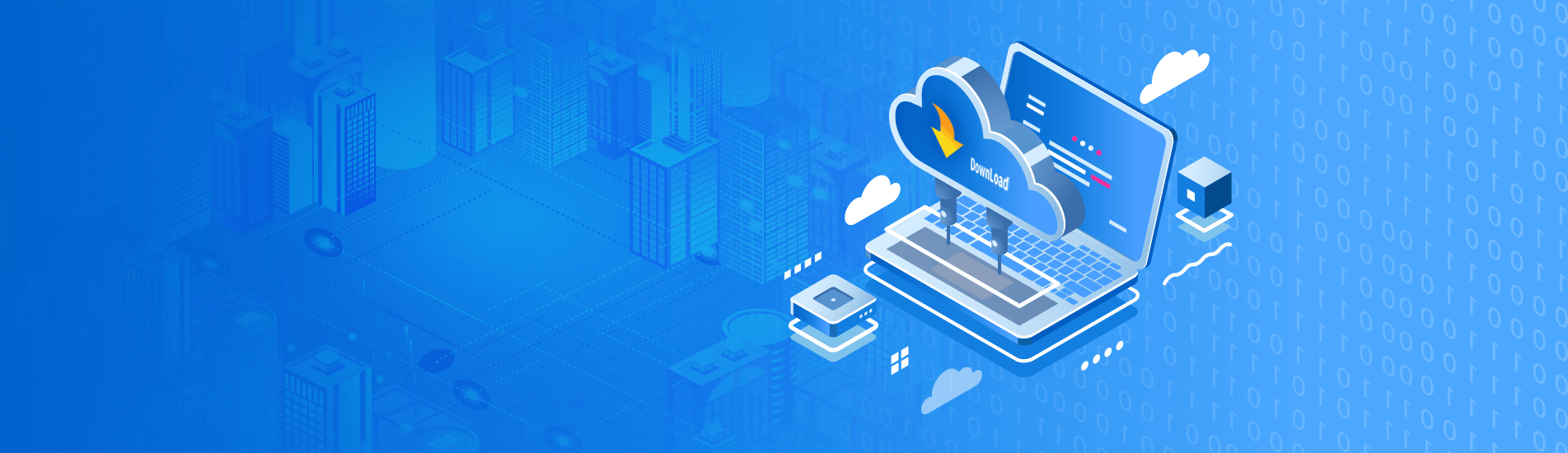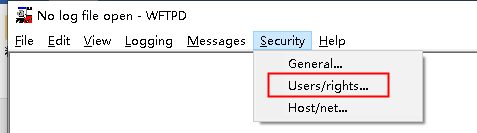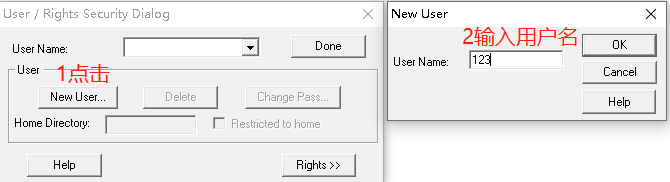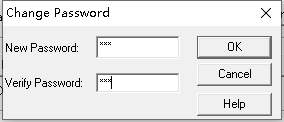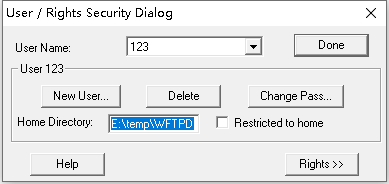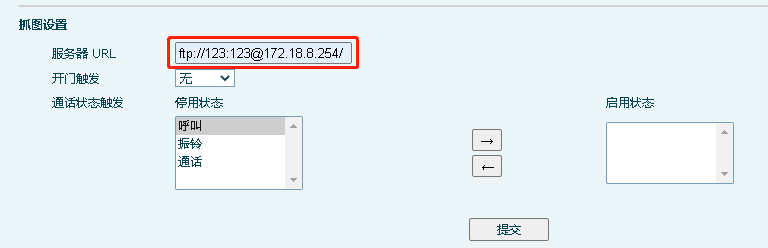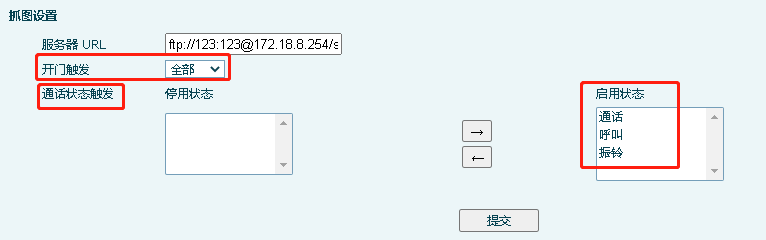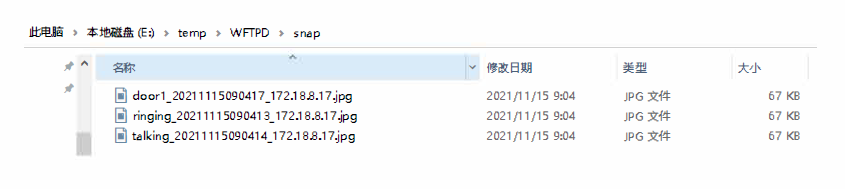1.
介绍
1.1
概述
本文档主要介绍视频门禁对讲的抓图功能。
抓图功能的作用是在视频门禁或对讲有动作的时候,抓图摄像头的图片,并上传到指定的服务器上。服务器类型支持 HTTP/HTTPS, FTP, TFTP 服务器。
所支持的触发条件有: 呼叫,振铃,接通,开门等。
1.2
适用型号
视频门禁:i30,i31S,i32V,i33V
视频对讲:PA2 + PA KIT 摄像头,PA2S+PA2 KIT 摄像头, i10V, i10SV, i16V, i16SV, i18S
1.3
抓图功能如何工作
抓图功能主要应用于视频门禁对讲在一定的条件下,触发抓图动作,门禁对讲将抓到的摄像头图片,上传到指定的服务器上进行储存。 此功能主要包括两部分:
1.抓图的触发条件,即在什么条件下会触发抓图的动作。 目前支持的条件有:发起呼叫,来电振铃,通话接听,输入口触发(针对对讲型号),输出口触发(针对对讲型号), 开门(针对门禁型号)
2.上传图片到指定的服务器,所支持的服务器类型为 HTTPS, HTTP, FTP, TFTP

1.4
抓图使用场景
抓图功能适用于需要保存特定事件下的摄像头图片的场景,比如电瓶车进电梯等
1.5
前提准备
1)准备一台 i30 视频门禁,一台F600S 视频话机,保证两台设备连接到交换机中,并能够正常获取IP 地址。
2)准备调试电脑一台,提前安装调试好服务器软件,并把电脑接入和话机及对讲设 备接入同一局域网;保证电脑与设备之间网络是互通的。
1.6
连接示意图
以视频门禁 i30 为例,简单示意设备的网络连接,如下图:

2.
操作指南
为了能够正常使用抓图功能,我们需要进行服务器的安装与调试,以及配置门禁对讲的抓图功能。本章节我们以 i30 门禁为例,使用WFTPD 作为 FTP 服务器进行抓图存储。
2.1
服务器准备
本文使用WFTPD 作为 FTP 服务器进行说明。
首先,下载 WFTPD 软件, 此软件无需安装,打开即可使用。
其次,配置服务器软件:
1.打开软件,点击
Security – User/Rights…
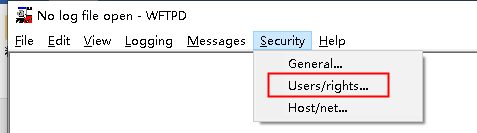
2.在新窗口中点击New User…, 然后输入用户名User Name, 此例中用户名为 123, 点击
OK
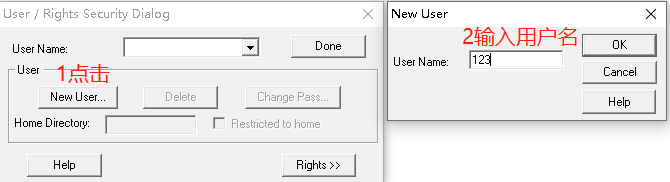
3.在新窗口中输入密码,此例中密码为 123,点击
OK 确认
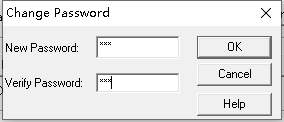
4.设置 FTP 服务器根目录
根目录为 FTP 服务器存放文件的根目录,默认情况下,上传的抓图文件也存储在根目录里。 此例中,根目录的绝对路径为E:\temp\WFTPD,将路径复制到Home Directoy 中:
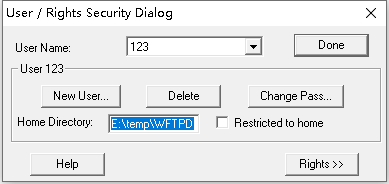
2.2
设备设置
登陆设备的 WEB 界面,设置抓图的触发条件和上传抓图的URL 地址。设置服务器地址:
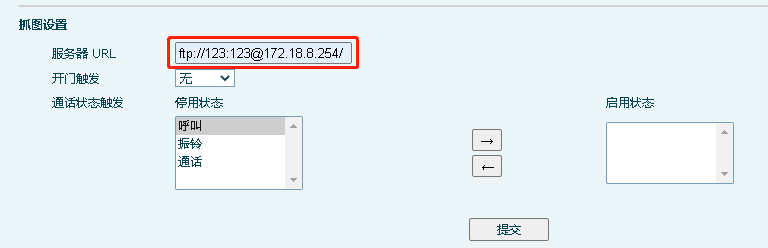
其中, ftp 表明使用 FTP 服务器;123:123 分别为登陆 FTP 服务器的用户名和密码, 服务器的IP 地址为 172.18.8.254,后缀/表示存放在服务器的根目录下,如果想存储到 FTP 的其他目录下,需要填写绝对路径, 比如/snap/表示存放到 FTP 服务器的根目录下的 snap 文件夹内。
设置触发条件:
门禁:
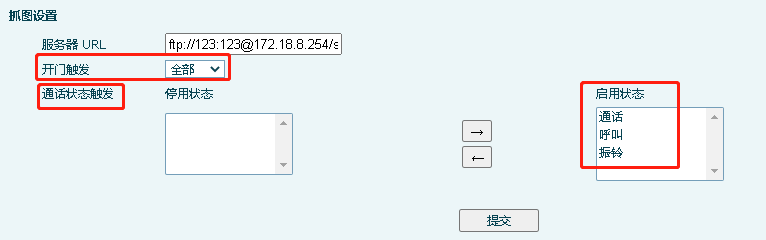
任一触发条件满足条件,即可触发抓图上传。 比如:开门触发,即开门时,会上传一张抓图到服务器。
如下图, 抓图的命名以条件+时间进行命名:
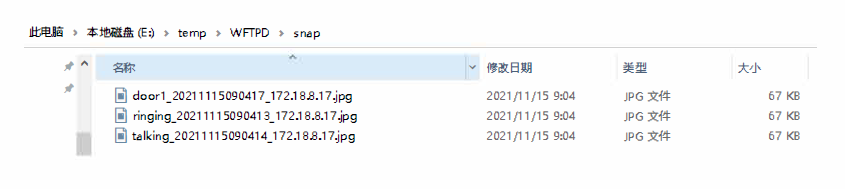
3.
抓图不工作时如何处理
在实际使用中,配置完成后,测试可能会出现服务器中没有生成抓图的图片。 可能的原因有:
1.网络原因。 确认从设备到服务器之间的网络是正常的。
2.服务器配置,确认服务器可以使用配置的用户名和密码正常访问,并且可以上传图片。 可使用其他工具测试服务器的配置,确保配置正确。
3.其他,请联系技术支持一起排查。